დამალეთ ან აჩვენეთ ყველაზე ხშირად გამოყენებული აპები Windows 11 Start მენიუში
თქვენ შეგიძლიათ დამალოთ ან აჩვენოთ ყველაზე ხშირად გამოყენებული აპლიკაციები Windows 11 Start მენიუდან მიმდინარე მომხმარებლისთვის ან თქვენი კომპიუტერის ყველა მომხმარებლისთვის. ამ სიის სამართავად შეგიძლიათ გამოიყენოთ სხვადასხვა მეთოდი; ჩვენ განვიხილავთ მათ ამ პოსტში.
რეკლამა
Windows 11 Start მენიუში ყველაზე ხშირად გამოყენებული სია აჩვენებს თქვენს მიერ დაინსტალირებული 6 ხშირად გამოყენებულ აპს. მისი მთავარი მიზანია მოგცეთ უფრო სწრაფი წვდომა თქვენს საყვარელ პროგრამაზე.

რაც უფრო ხშირად გაუშვით რომელიმე კონკრეტულ აპლიკაციას, მით უფრო მაღალი პოზიცია დაიკავებს სიაში. Windows თვალყურს ადევნებს თქვენს ურთიერთქმედებას დაინსტალირებული აპებთან, რათა ავტომატურად შეავსოს ყველაზე ხშირად გამოყენებული განყოფილება. თქვენ არ შეგიძლიათ მისი ხელით შეცვლა.
დამალეთ ან აჩვენეთ ყველაზე ხშირად გამოყენებული აპები Windows 11 Start მენიუში
ამ დაწერის მომენტისთვის, Windows 11 არ აჩვენებს ყველაზე ხშირად გამოყენებულ აპებს ნაგულისხმევად. ზოგს გამოტოვებს ეს ფუნქცია, ზოგს ურჩევნია უფრო სუფთა Start მენიუ. ამჟამინდელი მომხმარებლისთვის, Windows 11 მოიცავს პარამეტრებს. ამ პარამეტრის შესაცვლელად ყველა მომხმარებლისთვის, შეგიძლიათ გამოიყენოთ ჯგუფური პოლიტიკა. Აი როგორ.
როგორ დამალოთ ან აჩვენოთ ყველაზე ხშირად გამოყენებული აპები პარამეტრებით
- Გააღე პარამეტრები აპლიკაციაზე დაჭერით გაიმარჯვე + მე გასაღებები.
- Დააკლიკეთ პერსონალიზაცია მარცხნივ.
- მარჯვენა პანელში დააწკაპუნეთ დაწყება.

- ჩართეთ ან გამორთეთ ყველაზე ხშირად გამოყენებული აპების ჩვენება გადართვა შემდეგ გვერდზე.

თქვენ დაასრულეთ. თქვენ შეგიძლიათ შეცვალოთ აღნიშნული ვარიანტი ნებისმიერ მომენტში, რათა აღადგინოთ ყველაზე გამოყენებული აპლიკაციების სია.
შენიშვნა: თუ ოფცია „ყველაზე ხშირად გამოყენებული აპების ჩვენება“ ნაცრისფერია, გახსენით პარამეტრები, წადი კონფიდენციალურობა და უსაფრთხოება > ზოგადიდა ჩართეთ მიეცით საშუალება Windows-ს გააუმჯობესოს დაწყება და ძიების შედეგები აპების გაშვების თვალყურის დევნით.
ასევე, შეგიძლიათ უფრო სწრაფად წაშალოთ კონკრეტული ყველაზე ხშირად გამოყენებული აპლიკაციები. ეს შეიძლება გაკეთდეს პირდაპირ Start მენიუდან.
ამოიღეთ კონკრეტული აპლიკაცია ყველაზე ხშირად გამოყენებული სიიდან
დააწკაპუნეთ Start მენიუზე და შემდეგ დააჭირეთ ღილაკს "ყველა აპლიკაცია".
თქვენ იხილავთ დაინსტალირებული პროგრამების სრულ ჩამონათვალს, რომელიც მოწყობილია ანბანი. უბრალოდ დააწკაპუნეთ მაუსის მარჯვენა ღილაკით აპზე, რომლის ამოღებაც გსურთ ყველაზე ხშირად გამოყენებული სიიდან და აირჩიეთ მეტი > არ გამოჩნდეს ამ სიაში.
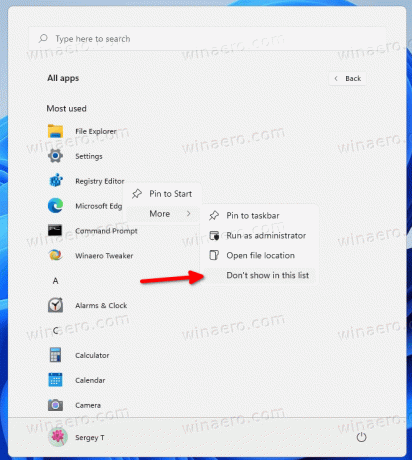
ორი განხილული ვარიანტი ვრცელდება მხოლოდ მიმდინარე მომხმარებლისთვის. თუ გსურთ ამ ფუნქციის კონფიგურაცია ყველა მომხმარებლისთვის, უნდა გამოიყენოთ ჯგუფური პოლიტიკა. გაითვალისწინეთ, რომ Windows 11-ის მხოლოდ Pro და Enterprise გამოცემები მხარს უჭერს ლოკალური ჯგუფის პოლიტიკის რედაქტორის აპს (gpedit.msc). საწყისი გამოცემების მომხმარებლებს შეუძლიათ გამოიყენონ რეესტრის შესწორება, რომელიც განხილულია ქვემოთ ცალკეულ თავში.
ყოველთვის აჩვენე ან დამალე ყველაზე ხშირად გამოყენებული აპები Windows 11-ში ჯგუფური პოლიტიკით
- Გააღე ჯგუფის პოლიტიკა რედაქტორი დაჭერით გაიმარჯვე + რ და შემოსვლა
gpedit.mscRun ყუთში. - ნავიგაცია კომპიუტერის კონფიგურაცია\ადმინისტრაციული შაბლონები\დაწყების მენიუ და დავალების პანელი.
- მარჯვნივ იპოვეთ დასახელებული პოლიტიკა "ყველაზე გამოყენებული" სიის ჩვენება ან დამალვა Start მენიუდან.
- ორჯერ დააწკაპუნეთ მასზე და დააყენეთ ერთ-ერთი შემდეგი მნიშვნელობა:
- არ არის კონფიგურირებული - ნება მიეცით მომხმარებელს ხელით ჩართოს ან გამორთოს ყველაზე ხშირად გამოყენებული აპლიკაციების სია Start მენიუში.
-
ჩართულია: თუ აირჩევთ ჩვენება ჩამოსაშლელი სიიდან, თქვენ იძულებით ჩართავთ ყველაზე ხშირად გამოყენებული აპების ფუნქციას Start მენიუში ყველა მომხმარებლისთვის. შერჩევით დამალვა, თქვენ დამალავთ აპლიკაციების სიას ყველა მომხმარებლისთვის.

- გადატვირთეთ Windows 11 ცვლილების გამოსაყენებლად.
და ბოლოს, თუ თქვენ გაშვებთ Windows 11-ის მთავარ ვერსიას, gpedit.msc ინსტრუმენტი თქვენთვის მიუწვდომელია. ამის ნაცვლად, თქვენ უნდა გამოიყენოთ რეესტრის შესწორება.
Windows 11-ის რეესტრში ყველაზე ხშირად გამოყენებული აპების ჩვენება ან დამალვა
- გახსენით რეესტრის რედაქტორი; დააჭირეთ Win + R და ჩაწერეთ regedit ველში Run, შემდეგ დააჭირეთ Enter.
- გადადით შემდეგ გასაღებზე
HKEY_LOCAL_MACHINE\SOFTWARE\Policies\Microsoft\Windows\Explorer. თუმკვლევარიგასაღები აკლია, შემდეგ შექმენით იგი ხელით. - Ქვეშ მკვლევარი გასაღები, შექმენით ახალი 32-ბიტიანი DWORD მნიშვნელობა ShowOrHideMostUsedApps.
- ყველაზე ხშირად გამოყენებული აპლიკაციების სიის დასამალად ყველა მომხმარებლისთვის, დააყენეთ ის 2-ზე.
- ყველა მომხმარებლისთვის ყოველთვის საჩვენებლად, დააყენეთ 1-ზე.
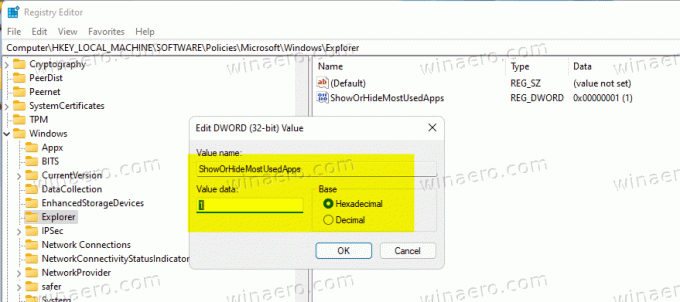
- Მოაშორე ShowOrHideMostUsedApps მნიშვნელობა ყველაფრის ნაგულისხმევად დასაბრუნებლად.
- გადატვირთეთ კომპიუტერი აღსრულების გამოყენებისთვის.
Შესრულებულია! თქვენი დროის დაზოგვის მიზნით, შეგიძლიათ გამოიყენოთ შემდეგი REG ფაილები.
მზა რეესტრის ფაილები
ჩამოტვირთეთ ZIP არქივი ამ ბმულის გამოყენებით. ამოიღეთ სამი REG ფაილი მისგან ნებისმიერ მოსახერხებელ საქაღალდეში.
გამოიყენეთ ერთ-ერთი შემდეგი ფაილი, თქვენი სურვილის მიხედვით.
- ყოველთვის აჩვენე ყველაზე ხშირად გამოყენებული აპლიკაციები Start Menu.reg - რთავს ყველაზე ხშირად გამოყენებული აპების სიას ყველა მომხმარებლისთვის.
- ყოველთვის დამალე ყველაზე ხშირად გამოყენებული აპები Start Menu.reg - მალავს აპების სიას ყველა მომხმარებლისთვის.
- ნაგულისხმევი ყველაზე ხშირად გამოყენებული სიისთვის Start Menu.reg - საშუალებას აძლევს თითოეულ მომხმარებელს დააკონფიგურიროს ოფცია პარამეტრების აპით. ეს არის ნაგულისხმევი ქცევა.
ორჯერ დააწკაპუნეთ ფაილზე რეესტრში ცვლილებების გამოსაყენებლად და Windows 11 გადატვირთეთ.
Ის არის.

